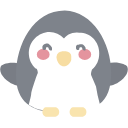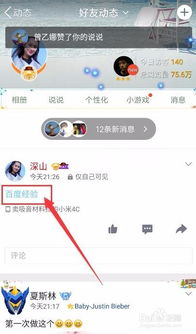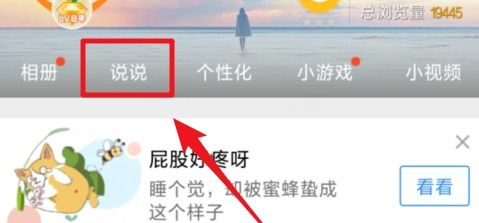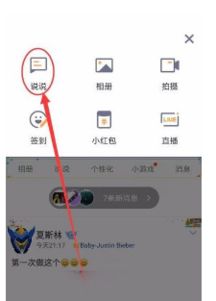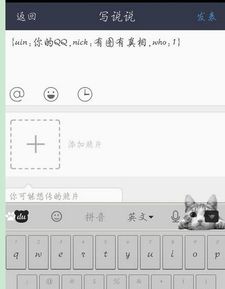如何轻松设置与关闭手机QQ空间说说彩色字体
手机QQ空间发说说彩色字体怎么设置与关闭
在社交媒体的浪潮中,手机QQ空间作为一款经典的社交平台,一直受到广大用户的喜爱。而在QQ空间中发布说说,更是大家分享生活、表达心情的重要方式。为了让你的说说更加独特、吸引眼球,设置彩色字体是一个不错的选择。然而,有时候我们也希望回归简约,关闭彩色字体。那么,手机QQ空间发说说彩色字体怎么设置与关闭呢?接下来,就让我们一起探索这一小技巧吧!
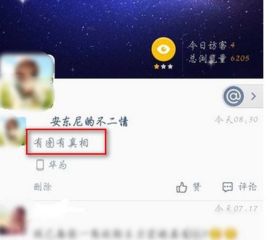
设置彩色字体的步骤
首先,你需要确保你的手机上已经安装了最新版本的QQ客户端。如果你还没有安装或者版本较旧,那么请先前往应用商店进行下载或更新。
第一步:登录QQ空间
1. 打开手机,在手机桌面找到QQ客户端并点击进入。
2. 在登录界面输入你的QQ账号和密码,点击登录按钮,进入QQ主界面。
第二步:进入好友动态
1. 登录后,在QQ主界面的右下方点击“动态”按钮。
2. 进入动态界面后,你会看到多个选项,如“好友动态”、“运动”、“游戏”等。点击“好友动态”进入。
第三步:编辑说说
1. 在好友动态页面,你会看到上方有多个选项,如“相册”、“说说”、“日志”等。点击“说说”进入说说页面。
2. 进入说说页面后,你会看到一个显示有“分享新鲜事”的输入框,点击这个输入框开始编辑你想要发布的说说内容。
第四步:选择彩色字体
1. 编辑好说说内容后,在下方的选项中点击带有“A”字母的圆形图标,这是字体设置按钮。
2. 点击字体设置按钮后,会弹出一个窗口菜单,在菜单中找到并点击“炫彩字”选项。
3. 进入炫彩字选项后,你会看到多种彩色字体供你选择。你可以根据自己的喜好,选择一个感兴趣的彩色字体。如果你不是会员,那么你可以选择免费的彩色字体。
第五步:发表说说
1. 选择好彩色字体后,你会在上方的输入框中看到彩色字体的显示效果。如果满意,点击右上角的“发表”按钮。
2. 这个时候,你的彩色字说说就成功发表了。返回到说说页面,你就可以看到自己发布成功的彩色字说说了。
关闭彩色字体的步骤
有时候,我们可能希望关闭彩色字体,让说说回归简约。那么,该如何关闭彩色字体呢?以下是关闭彩色字体的步骤:
方法一:直接取消使用彩色字体
1. 在你已经设置了彩色字体的说说输入框中,再次点击带有“A”字母的圆形图标,进入字体设置。
2. 在字体设置中,找到你之前选择的彩色字体,点击它旁边的“取消使用”按钮。
3. 点击“取消使用”后,彩色字体就会被关闭,输入框中的字体恢复为默认的黑色字体。
方法二:在空间动态设置中关闭展示炫彩字
1. 进入QQ空间主界面,点击右上角的“更多”按钮(通常是一个三条横线的图标)。
2. 在弹出的菜单中,选择“设置”选项。
3. 进入设置界面后,找到并点击“空间动态”选项。
4. 在空间动态设置中,找到“展示炫彩字”这一选项,点击旁边的开关按钮,将其关闭。
5. 关闭展示炫彩字后,你发表的所有说说都不会再显示彩色字体了。
注意事项
1. 会员与非会员的区别:如果你不是QQ会员,那么你只能选择免费的彩色字体。而QQ会员则可以享受更多彩色字体和个性化设置。
2. 字体效果预览:在选择彩色字体时,建议先在输入框中预览一下效果,确保字体颜色和内容匹配,达到你想要的效果。
3. 系统更新:随着QQ的不断更新,可能会有新的彩色字体和设置选项出现。因此,建议定期检查QQ的更新情况,以获取最新的功能和体验。
4. 版权问题:在使用彩色字体时,请确保你没有侵犯他人的版权。一些特殊的彩色字体可能需要购买版权或获得授权后才能使用。
彩色字体的魅力
彩色字体不仅可以让你的说说更加独特和吸引眼球,还可以表达不同的心情和风格。比如,你可以选择红色字体来表达热情和活力,选择蓝色字体来表达冷静和理智,选择绿色字体来表达自然和生机。此外,彩色字体还可以与图片、表情等元素相结合,打造出更加丰富多彩的说说内容。
回归简约的魅力
虽然彩色字体可以增添说说的趣味性,但有时候简约也是一种美。关闭彩色字体后,你的说说会更加清晰、简洁,更容易被读者理解和接受。特别是在发布一些重要通知或长篇文章时,简约的字体更能突出内容的重要性。
总结
手机QQ空间发说说彩色字体的设置与关闭其实非常简单。只需要按照上述步骤进行操作,就可以轻松实现彩色字体的设置和
- 上一篇: 《三国战纪2》终极出招秘籍:解锁无双战技,称霸乱世!
- 下一篇: 华为手机轻松设置语言指南
-
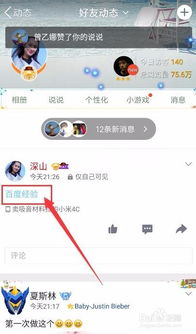 如何让手机QQ空间说说字体变色?设置与关闭教程资讯攻略11-06
如何让手机QQ空间说说字体变色?设置与关闭教程资讯攻略11-06 -
 QQ空间发布彩色字体说说的详细步骤资讯攻略11-23
QQ空间发布彩色字体说说的详细步骤资讯攻略11-23 -
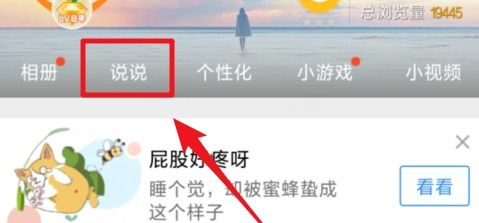 揭秘!如何轻松设置QQ空间说说彩色字体?一步步教你打造个性化动态资讯攻略10-28
揭秘!如何轻松设置QQ空间说说彩色字体?一步步教你打造个性化动态资讯攻略10-28 -
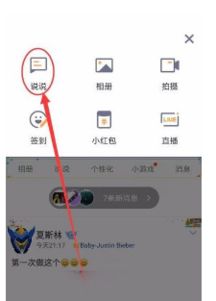 手机QQ空间说说怎样玩转彩色字体设置?资讯攻略11-26
手机QQ空间说说怎样玩转彩色字体设置?资讯攻略11-26 -
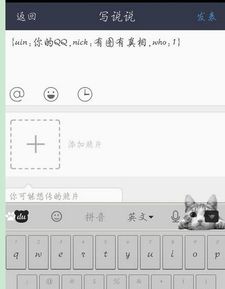 解锁QQ说说彩色魅力:超炫颜色改变代码秘籍资讯攻略11-21
解锁QQ说说彩色魅力:超炫颜色改变代码秘籍资讯攻略11-21 -
 QQ空间如何设置蓝色字体,代码是多少?资讯攻略11-09
QQ空间如何设置蓝色字体,代码是多少?资讯攻略11-09